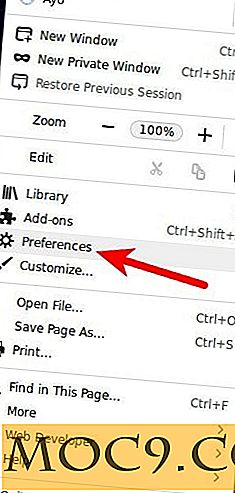Slik overfører du spill og innstillinger til Xbox One X
Xbox One X er her, akkurat i tide for feriehandelssesongen. Hvis du vurderer å plukke opp Microsofts kraftige nye maskin, er det en god sjanse at du allerede eier en Xbox One. I så fall vil du overføre alle spillene dine og lagre filer og innstillinger til din skinnende nye konsoll. Heldigvis har Microsoft tatt skritt for å sikre at denne prosessen er så smertefri som mulig.

Med den nyeste Xbox One-programvaren kan brukerne sikkerhetskopiere spill og innstillinger og lagre filer slik at de kan installeres umiddelbart etter at du har konfigurert en ny Xbox One X. I tillegg tillater Microsoft at brukere kan laste ned 4K-innholdet til noen Xbox One X-spill på forhånd, eliminerer behovet for å måtte vente på å laste den ned på den nye konsollen.
Dette er alle rettet mot å øke brukeropplevelsen. Ingen ønsker å vente på at massive filer skal lastes ned før de kan ta sin nye konsoll ut for et spinn. Heldigvis har Microsoft satt forbrukeren først og gjort det mulig for dem å starte overføringsprosessen før de selv har en Xbox One X.
Relatert : Slik tilbakestiller du Xbox One Console
Pass på at Xbox One er oppdatert
Det første du vil gjøre er å sørge for at din nåværende Xbox One-konsoll er oppdatert. Den nyeste oppdateringen av Xbox One kom i slutten av oktober. Oppdateringen bruker forbedringer av brukergrensesnittet, samt kompatibilitet med originale Xbox-spill.

Hvis du har deaktivert automatiske oppdateringer, må du laste ned og installere oppdateringen før du kan starte sikkerhetskopiering av spill og innstillinger. For å gjøre dette, trykk på Xbox logo-knappen i midten av kontrolleren. I guide-menyen navigerer du til "Innstillinger." Her velger du "Alle innstillinger -> System -> Oppdateringer." Til slutt velger du "Konsolloppdatering tilgjengelig." Xbox One vil deretter laste ned og installere programvareoppdateringen.
Hvis du vil motta automatiske oppdateringer i fremtiden, trykker du på Xbox logo-knappen og velger "System -> Alle innstillinger -> System -> Oppdateringer." Under "Console" -overskriften velg "Hold konsollen oppdatert".
Overføring av spill
Det er to måter å overføre spillene dine til Xbox One X: Over nettverket eller via en ekstern stasjon. Enten metode er relativt smertefri, men overføring via en ekstern stasjon er betydelig raskere. For å overføre spillene dine via en ekstern stasjon, trenger du en harddisk som er minst 256 GB og støtter USB 3.0. Hvis du bruker en helt ny stasjon, kobler du den til Xbox One. Når du gjør det, vil Xboxen be deg om å formatere stasjonen for enten spill og apps eller personlige data som videoer og bilder. Siden du vil overføre spillene dine, velger du "Spill og Apps." Når stasjonen er formatert, kan du starte overføringsprosessen.

For å komme i gang, naviger til "System -> Innstillinger -> Lagring." Velg din Xbox One interne stasjon og klikk "Overfør". Den eksterne stasjonen du koblet til, skal dukke opp som målstasjonen. Velg deretter spillene du vil overføre, og klikk på "Kopier" eller "Flytt." Når prosessen er fullført, må du bare koble den eksterne stasjonen til Xbox One X, og du vil være klar til å gå.

Hvis du ikke har en ekstern stasjon, kan du overføre spillene dine via det trådløse nettverket i hjemmet ditt. Denne metoden er betydelig tregere, og du må vente på at Xbox One X skal ankomme før du kan starte. Før du begynner å overføre, må du kontrollere at begge Xbox One-konsollene er slått på og koblet til samme nettverk. For å begynne å overføre over nettverket, gå til "Innstillinger -> System -> Sikkerhetskopiering og overføring." Endelig velger du "Nettverksoverføring -> Tillat nettverksoverføring."
Last ned 4K-innhold
Den store appellen til Xbox One X er den massive vandringen i grafisk troskap som følger med 4K-støtte. Dessverre er 4K innhold stort. Dette betyr at nedlastingstider bare kommer til å øke betydelig.
Heldigvis tillater Microsoft Xbox One-eiere å starte 4K-nedlastingen på deres nåværende Xbox One-konsoll. Dette kan deretter overføres til din nye, kraftigere Xbox One X-konsoll når den er koblet til og klar til å gå. For å få et forsprang på å laste ned 4K-innhold, naviger til "Innstillinger -> System -> Sikkerhetskopiering og overføring." Merk så av i boksen merket "Last ned 4K-spillinnhold."

Utviklere kan legge til 4K-innhold på et senere tidspunkt, så hvis du vil unngå å vente på nedlastinger, er det en god ide å fortelle konsollen om å laste dem ned så snart de blir tilgjengelige. For å automatisere nedlastinger av 4K, gå til "Innstillinger -> System -> Oppdateringer." Endelig merk av i boksen "Keep my games and apps up to date."
Overfør systeminnstillinger
Ved å kopiere gjeldende Xbox One-konsolls innstillinger til den nye Xbox One X sparer du tid, slik at du kan begynne å spille ASAP. Hvis du gjør det, konfigurerer Xbox One X akkurat som din nåværende Xbox One.
Med din eksterne stasjon koblet til ditt nåværende system, gå til "Innstillinger -> System -> Sikkerhetskopiering og overføring." Her velger du "Sikkerhetskopier mine innstillinger." Du kan se hvilke innstillinger som skal sikkerhetskopieres ved å velge "Hva blir støttet opp? "Hvis alt ser bra ut, velg bare" Sikkerhetskopi til enhet. "Når det er ferdig, koble den eksterne stasjonen til Xbox One X før du slår den på. Når Xbox One X støter opp, vil den spørre deg om du vil laste inn disse innstillingene eller starte fra bunnen av.

Microsoft har gjort det mulig for nåværende Xbox One-eiere å få alle de irriterende tingene ut av veien før de selv åpner Xbox One X-boksen. Dette sikrer at folk vil bruke mer tid på å nyte sin nye konsoll enn å trekke håret ut i frustrasjon. Planlegger du å kjøpe en Xbox One X? Har du allerede en? Gi oss beskjed om hva du synes i kommentarene!